Linksys miten laittaa tai vaihtaa salasanan Wi-Fi-reitittimellä
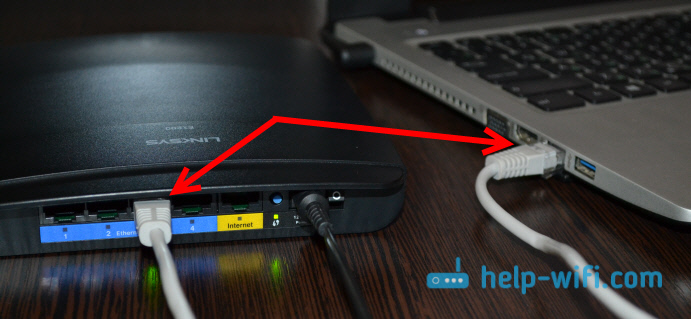
- 1990
- 233
- Frederick Larkin
Linksys: Kuinka laittaa tai vaihtaa salasana Wi-Fi-reitittimeen
Olen laatinut vain muutaman artikkelin Linksys -reiteistä ja siirtynyt ohjeisiin suosituimmista reitittimistä. Mutta koska minulla on yksi Linksys-laite, tämä on Linksys E1200 (jonka määrittämme tässä artikkelissa), päätin laatia ohjeet Wi-Fi-verkon salasanan asentamiseen ja muuttamiseen. Salasanan muutos on suosituin aihe, ja sillä ei ole väliä mitä reititintä sinulla on.
Jos et asettanut salasanaa langattomaan verkkoon reitittimen asettamisprosessissa, nyt näytän kuinka tämä tehdään Linksys -laitteissa. Tämän ohjeen mukaan voit myös vaihtaa salasanan toiseen tai muistaa Wi-Fi-salasanasi, jos unohdat sen. Muuten, voit yrittää tarkastella salasanaa tietokoneella, joka oli aiemmin kytketty verkkoosi. Kuinka tehdä tämä, kirjoitin täällä.
Ohjeet salasanan asentamiseen (vaihda) Wi-Fi Linksys -reitittimeen
Tärkeintä on, että sinun on oltava yhteydessä reitittimeen. Sillä ei ole väliä Wi-Fi: n tai kaapelin mukaan. Jos et voi muodostaa yhteyttä langattomaan verkkoon, ota sitten verkkokaapeli, joka oli täydellinen reitittimellä ja kytke se tietokoneeseen.
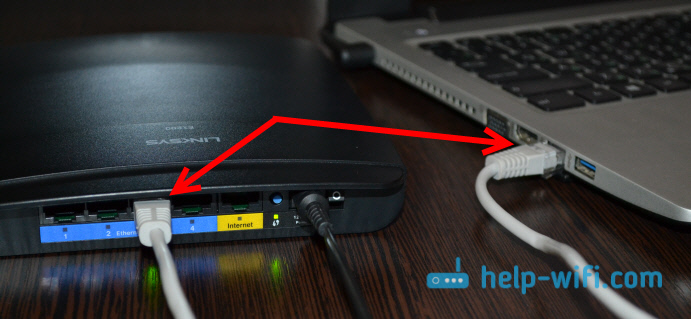
Seuraavaksi avaamme kaikki selaimet ja siirry osoitteeseen 192.168.1.1. Kysely kirjautumisesta ja salasanasta ilmestyy. Tehdas: Järjestelmänvalvoja ja järjestelmänvalvoja. Jos vaihdat niitä, ilmoita tietosi. Ja jos olet muuttunut etkä muista, sinun on nollattava Linksys -reitittimen asetukset. Meillä on edelleen yksityiskohtaiset ohjeet Linksys -reitittimien asetusten sisäänkäynnille.
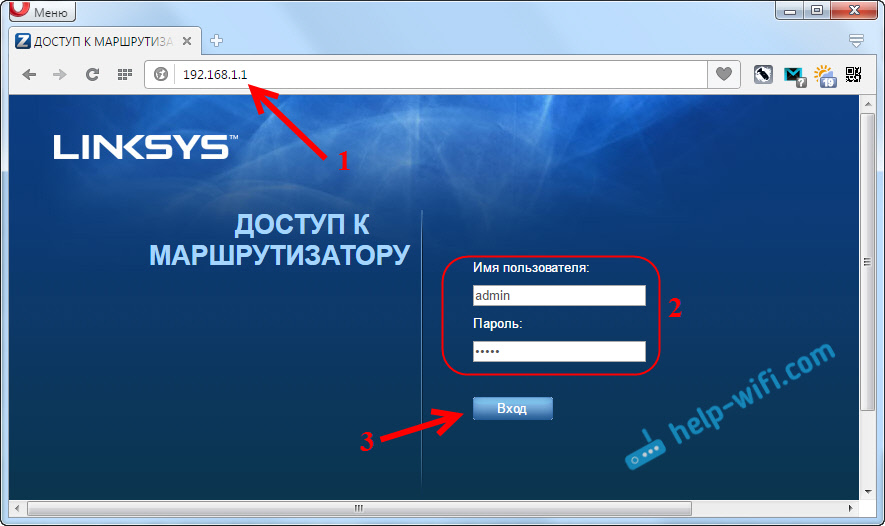
Ohjauspaneelissa siirrymme langattomaan verkkoon -välilehteen, sitten "langaton verkkoturvallisuus" -välilehti.
Valitse avattavasta valikosta "Suojaustila" WPA2-henkilökohtainen. Ja kentässä "Tunnistuslause" näet salasanan Wi-Fi-verkosta. Jos haluat muuttaa sitä, keksi vain ja kirjoita uusi. Salasana on ilmoitettava englanninkielisillä kirjaimilla ja vähintään 8 merkkiä.
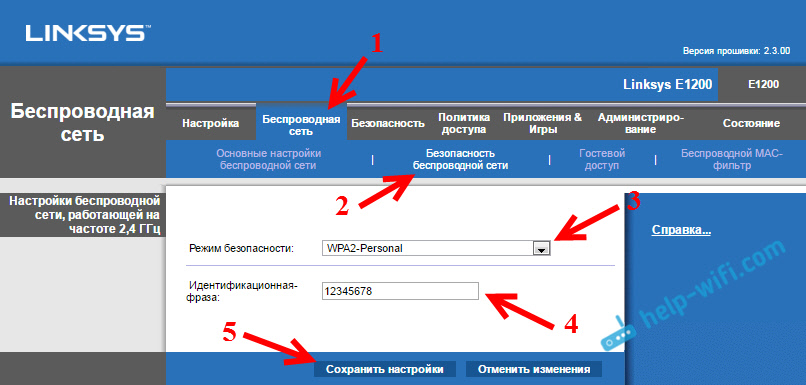
Älä unohda napsauta "Tallenna asetuksia" -painiketta.
Asennuksen tai salasanan vaihtamisen jälkeen sinun on liitettävä laitteet uudelleen Wi-Fi: hen. Jo uudella salasanalla.
Jos tietokoneen Wi-Fi-yhteyteen on ongelmia, sinun on poistettava verkko asetuksissa ja se on kytketty uudelleen. Kuinka poistaa Wi-Fi-verkko Windows 7: ssä, kirjoitin täältä. Ja jos sinulla on Windows 10, katso artikkeli: Kuinka unohtaa Wi-Fi-verkko Windows 10: ssä.
Siinä kaikki. Prosessi ei näytä olevan monimutkainen, luulen, että onnistuit laittamaan salasanan Linksys -reitittimeen.
- « Wi-Fi-reitittimen TP-Link TL-Wr842nd Asettaminen
- Yleistä Internet-yhteyttä Wi-Fi n kautta Windows 10 ssä ei ole mahdollista tarjota »

